Crea una página de destino con MailChimp
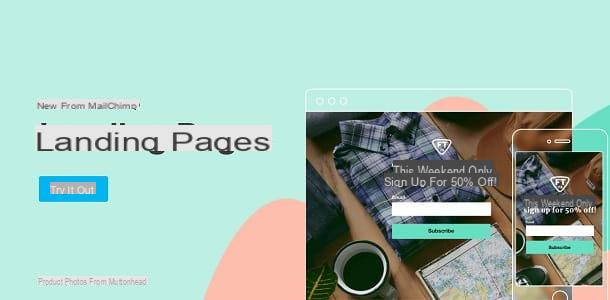
Si necesita crear una página de destino o una página de "destino" que le ayude a aumentar su lista de contactos o a promocionar los productos y servicios que vende, puede utilizar la herramienta gratuita que ofrece el sitio web. MailChimp, una famosa y avanzada plataforma de email marketing que también ofrece la posibilidad de crear una landing page de forma gratuita.
Mailchimp se puede utilizar sin costo para los fines de este tutorial pero, opcionalmente, existe la posibilidad de suscribirse a planes de suscripción con precios a partir de 10 $ / mes.
Para comenzar a crear una página de destino a través de MailChimp, conéctese al sitio web oficial de este servicio, haciendo clic en el enlace proporcionado, y será enviado directamente a la sección dedicada a la creación de una página de destino.
En la pantalla que ve, haga clic en el botón Pruébalo, luego inicie sesión en el sitio con sus credenciales (si las tiene) y haga clic en el botón Iniciar Sesión. Si, por otro lado, aún necesita crear una cuenta, haga clic en el enlace Crear cuenta ves en la pantalla.

Para realizar este trámite, primero indique un dirección de correo electrónico, un nombre de usuario y un la contraseña, luego haga clic en el elemento ¡Empieza Ahora!, confirme la cuenta creada presionando el botón Activar Cuenta que encuentre en el correo electrónico recibido en la dirección de correo electrónico proporcionada y, finalmente, confirme su identidad presionando el botón No soy un robot ves en la pantalla.
Para completar el proceso de creación de la cuenta, también debe proporcionar cierta información sobre usted y su empresa. Luego complete todos los campos de texto siguientes, como por ejemplo Nombre de pila (primer nombre), Apellido (apellido), Cual es el nombre de tu negocio (el nombre de tu compañía) ¿Cuál es tu sitio web? (la URL de su sitio web) haciendo clic en el botón Elegir plan para cada pantalla visualizada relacionada con la indicación de toda la información de su perfil.
Una vez que haya terminado de crear su cuenta, opcionalmente puede omitir el tutorial inicial de MailChimp haciendo clic en el botón No ahoray luego haga clic en Vamonos para pasar inmediatamente a la parte práctica y luego a la creación de una página de destino.
En la pantalla de inicio de Mailchimp que ahora ves, puedes crear una página de inicio desde cero de una manera bastante simple; para hacerlo, haga clic en el botón Crear ubicado en la parte superior, en la barra de menú y presiona el botón La página de destino que puede ver en la barra lateral izquierda, dentro de la nueva pantalla que se muestra.

Ahora, elija si desea hacer clic en la pestaña Página de inicio de registro o en el nombrado Página de destino del producto, dependiendo del objetivo que pretenda alcanzar: en el primer caso, por ejemplo, obtener direcciones de correo electrónico a cambio de una descarga gratuita; en el segundo caso, creará una página de destino para presentar un producto (o servicio) a sus clientes.
En las siguientes líneas, a modo de ejemplo, explicaré paso a paso cómo crear una landing page haciendo clic en la pestaña Página de inicio de registro, para crear uno que le permita obtener direcciones de correo electrónico. Para continuar, escriba el nombre de la página de destino que se creará en el campo de texto que ve en la pantalla y presione el botón Comenzar, para ir al siguiente paso.

Llegados a este punto, tienes que poner en práctica tu creatividad para construir la landing page de forma personalizada, utilizando las herramientas de los apartados Mi contenido e Diseño. Hacerlo no es particularmente difícil, ya que solo tiene que seleccionar los distintos elementos disponibles y arrastrarlos al espacio de trabajo. Por ejemplo, si desea agregar un bloque con un video adentro, arrastre el cuadro Video ubicado en la pestaña Mi contenido dentro de la página de vista previa de la página de destino que ves en la sección izquierda y eso es todo.
Como puede ver, gracias a esta herramienta de creación de sitios, cada elemento agregado a la pantalla de creación de la página de destino es totalmente personalizable. ¿También quieres cambiar el estilo de la página creada? No hay problema: consulte la sección Diseño y los elementos que se encuentran en su interior, como Página de inicio, encabezado e Cremas corporales.

Al final de la creación de la página de destino, presione el botón Guardar cerrar ubicado en la parte inferior derecha, complete la otra información requerida para la publicación de la página web (Título de la página e Enlanceo Título de la página e Enlance), luego haga clic en el botón Publicaciones. La página que creó a través de MailChimp será visible en la URL https://mailchi.mp/[xxx]/[xxx].
Si quieres saber más sobre cómo funciona MailChimp, para poder utilizarlo también para otros objetivos de marketing, como crear una lista de usuarios con el consiguiente envío de newsletters, lee mi tutorial dedicado a esta plataforma.
Crea una página de destino con Sendinblue

Sendinblue es un servicio de marketing por correo electrónico muy famoso utilizado a diario por 100.000 usuarios en más de 160 países de todo el mundo, incluido profesionales de marketing, inicio, empresas establecidas, tiendas en línea e Las organizaciones no gubernamentales.
Te permite crear y gestionar campañas de marketing muy eficaces, incluso a través de SMS y chat, enviando 300 correos electrónicos gratuitos al día. También te permite crear la landing page muy atractivo, pero esta función requiere la compra de uno de los planes modulares del servicio: más precisamente, puedes elegir entre el plan Lite (desde 19 euros / mes, para enviar 10.000 correos electrónicos al mes sin límites máximos diarios, hasta 69 euros / mes, para enviar 100.000 correos electrónicos al mes) que incluye asistencia por correo electrónico en en tu idiomano y la posibilidad de desbloquear funciones adicionales (por ejemplo, eliminación del Sendinblue logo de mensajes y pruebas A / B) y el plan Premium (desde 49 euros / mes, por enviar 20.000 correos electrónicos al mes, hasta 499 euros / mes, por enviar 1 millón de correos electrónicos al mes sin el logo de Sendinblue) que incluye landing pages, pruebas A / B, Marketing Automation, Facebook Ads, multi -acceso de usuario y más. Finalmente, está el plan Empresa con volumen de correo electrónico personalizado, envío prioritario, más de 20 páginas de destino, más de 10 usuarios, SSO (SAML), administrador de cuentas y soporte prioritario.
Entre las otras herramientas disponibles en Sendinblue, me gustaría señalar: el CRM (Gestión de la relación con el cliente) para gestionar las relaciones con los clientes y futuros clientes, un sistema de automatización de la segmentación para enviar comunicaciones dirigidas a públicos específicos, el estadísticas avanzadas con geolocalización, el correos electrónicos transaccionales y retargeting para recuperar antiguos clientes. Total respeto por la reglas del GDPR para el tratamiento de datos personales y la API y plugin que permiten la integración con diversos productos y servicios, incluidas las principales redes sociales.
Para usar Sendinblue, conéctese a la página principal del servicio y complete el módulo de registro (alternativamente, puede hacer clic en el botón para inicia sesión con Google). Entonces abre elcorreo electrónico de verificación que vino a ti, presiona ante pulso para verificar su identidad y completar el nuevo formulario con la suya datos personales y los tuyos empresa. Una vez hecho esto, marque la casilla para aceptar las Condiciones Generales y la Política Antispam e verifica tu número de móvil, utilizando el código especial que recibe por SMS.
El Panel de control Sendinblue. Para importar contactos, vaya al menú Contacto (arriba), haga clic en el botón para importar contactos y elija si desea cargar un archivo CSV / TXT o copiar y pegar contactos desde un archivo de Excel. Para crear la campaña de correo electrónico, en su lugar, vaya al menú Campo (siempre en la parte superior), haga clic en el botón para crear una campaña de correo electrónico y rellene los campos relacionados con nombre, objeto, vista previa de texto, email e nombre del remitente.
A continuación, elija si desea utilizar eleditor de arrastrar y soltar (recomendado), eleditor de texto avanzado o si pegar el código HTML del boletín e público su newsletter eligiendo la lista de destinatarios y ambientación día / hora de envío.
Para crear el la landing pageFinalmente, ve al menú + (arriba), busque el módulo La página de destino, actívelo (como ya se mencionó, el plan es obligatorio Prmeio para usarlo) e ir a la página de destino presionando en el elemento apropiado o seleccionando el enlace dedicado en el menú lateral del tablero. Para todos los detalles, consulte mi guía sobre Sendinblue y la documentación oficial del servicio.
Crea una página de destino con WordPress

Si ya posee un sitio web creado mediante el uso del popular CMS WordPress, puede aprovechar numerosas herramientas gratuitas o de pago para la creación de una página de destino.
Para hacer esto, de hecho es posible aprovechar los complementos que ayudan en la creación de páginas de destino profesionales con un estilo gráfico atractivo. En este sentido, en las próximas líneas les hablaré sobre cómo crear una página de destino con el plugin. Páginas de aterrizaje de WordPress, que es completamente gratis.
Para utilizar el complemento en cuestión, conectado al panel de administración de su sitio web, haga clic en el elemento del menú Enchufar ubicado en la barra lateral izquierda y luego presione el botón Añadir nuevo que es visible en la parte superior. En este punto, en el motor de búsqueda llamado Buscando complementos ves en la parte superior derecha de la pantalla, escribe Páginas de aterrizaje de WordPress; una vez ubicado, haga clic en el botón Instalar ahora y, al final de la descarga e instalación automática, haga clic en Activar.

Posteriormente, se te mostrará la página de bienvenida del complemento: para aprovechar al máximo todas las características del mismo, necesitas un conocimiento bastante profundo del CMS de WordPress. Además, para la creación de la página de destino, sería mejor tener habilidades específicas de marketing web, para poder construir una página de destino exitosa que sea capaz de convertir, es decir, alcanzar el objetivo por el que se pretende alcanzarlo.
Si no tienes conocimientos de marketing, pero aun así quieres crear una landing page, ya que tienes necesidades básicas, antes de comenzar te sugiero que eches un vistazo al video. Creación de su primera página de destino con páginas de destino de WordPress que encuentras en correspondencia de la tarjeta Guía de inicio rápido en la página de bienvenida.

Además, las páginas de destino de WordPress se integran mejor con herramientas complementarias Llamadas a la acción de WordPress e WordPress lleva, complementos avanzados que te permiten crear Actúe ahora y Generación conductora.
Dicho esto, para comenzar a crear una página de destino a través de las páginas de destino de WordPress, haga clic en el elemento del menú. Landing Page ubicado en la barra lateral izquierda, por lo que puede ver en la pantalla un primer ejemplo de una página que se puede crear mediante el uso de este complemento.
Como explicaré en breve, una de las herramientas más útiles es la posibilidad de crear Prueba A / B, para que pueda probar varias versiones de la misma página de destino y analizar la que recibe más conversaciones.

Luego comience haciendo clic en el botón Añadir nuevo ubicado en la parte superior, elija la plantilla de página de destino que desea crear (por ejemplo, recomiendo hacer clic en el botón Sensible que ve en la pantalla, para crear una página de destino adecuada para su visualización en dispositivos móviles) y luego, una vez que haya identificado el tema, presione sobre el elemento Seleccionar.
En la siguiente pantalla, asigne un nombre a la página que se creará usando el campo de texto Nombra tu nueva página de destino ubicado en la parte superior, luego haga clic en el botón Crear página de destino.
Ya casi has terminado: finalmente puedes personalizar el contenido de la página. Para ello, consulte el editor que ve en la pantalla y complete todos los campos de texto que desea personalizar, como el relacionado con el Titular principal (el título principal), al Contenido medio (el contenido textual de la página de destino) e Área de conversión (sección donde el Actúe ahora).

Si una vez que ha personalizado la página de destino, desea crear una versión alternativa, con el fin de hacer una Prueba A / B, haga clic en el botón Agregar nueva variante. Una vez que se complete la personalización, haga clic en el botón Público y luego en el botón llamado Iniciar el editor visual, para ver el resultado final. A través de esta pantalla puede realizar más cambios en tiempo real utilizando la herramienta de edición ubicada en la columna de la izquierda.
Si el complemento que recomendé no le conviene, puede optar por herramientas profesionales pagas, que incluyen Optimize Press (precios a partir de $ 97), Lead Pages (precios a partir de $ 25 / año), Visual Composer (gratis con suscripción opcional a partir de a $ 59) y ClickFunnels (pagado a partir de $ 97 / mes con prueba gratuita de 14 días).
Cómo crear una página de destino en Facebook

El concepto de página de destino en Facebook es un poco diferente al tradicional; esto se debe a que la red social de Mark Zuckeberg solo pone a disposición algunas herramientas preconfiguradas para la creación de las mismas.
En cualquier caso, es posible crear una landing page en Facebook, ya que existe la posibilidad de crear una "landing page" gratuita diseñada específicamente para dispositivos móviles. Esto se logra a través de una herramienta llamada Canvas que no requiere habilidades técnicas especiales. Esta herramienta también está disponible de forma gratuita, ya que basta con actuar directamente desde una página de Facebook creada previamente: en las próximas líneas explicaré cómo utilizarla.
Para comenzar a crear una página de destino en Facebook a través de la herramienta Canvas, inicie sesión en la red social y, en la barra lateral izquierda, haga clic en Nombre de la página de Facebook tienes permisos administrativos. Ahora, presione el botón Herramientas de publicación que puede encontrar en la barra superior y desplácese hacia abajo en la siguiente pantalla, hasta que encuentre el elemento Canvas ubicado en la parte inferior de la barra lateral izquierda. Luego haga clic en él y luego presione el botón Crea que ve arriba para comenzar, para ver la sección de bienvenida.
Antes de comenzar, puede ver la sección dedicada aAsistencia, así que lee algo consejos y mejores prácticas así como ver algunos Ejemplospresionando los botones apropiados. Además, puede presionar el botón Haz una visita guiada para iniciar la guía paso a paso de Facebook que explica el funcionamiento básico de las páginas de destino creadas a través de Canvas.

Dicho esto, para comenzar, presione el botón Abra una unidad de Canvas vacía o haga clic en uno de los elementos que encuentre en correspondencia con la redacción Descubra los diseños. En particular, si es nuevo en el uso de esta herramienta, le recomiendo comenzar desde una plantilla predefinida. Para hacer esto, primero haga clic en el objetivo que desea alcanzar (Adquisición de nuevos clientes, Presentación de la empresa o Venta de productos) y luego presione el botón Usa el diseño.
Ahora que ha llegado a este punto, puede empezar a personalizar su página de destino. Si, por ejemplo, ha optado por utilizar el diseño dedicado a Presentación de la compañía, consulte las secciones Imagen o Video de portada para cargar contenido multimedia. Además, para presentar su marca, su producto o su servicio, también puede crear una presentación que incluya hasta 10 fotos.

La sección Texto, por otro lado, es el dedicado a la presentación de la empresa o producto y se puede personalizar utilizando las herramientas de formato más clásicas (Negrita [G], cursiva [C] e Subrayado [S], por ejemplo), y estableciendo un color de fondo.
Además, para presentar su empresa, puede utilizar las siguientes casillas dedicadas a insertar testi e imágenes o Video. ¿Quiere que las personas realicen una acción dentro de la página de destino, de tal manera que, por ejemplo, se vinculen a su sitio web? En este caso, use las herramientas dentro de la sección Botón.
Para personalizar la página de destino que está creando de una manera más avanzada, haga clic en el botón Agregar componente que encontrará a continuación, para poder insertar otros elementos como los denominados Botón, carrusel, foto, bloque de texto, vídeo o encabezado.

Una vez que haya terminado de personalizar, haga clic en el botón Ahorrar ubicado en la parte superior. Luego, para ver una vista previa en dispositivos móviles, haga clic en el elemento del menú Avance que siempre encuentras ubicado en la barra superior.
De esta manera, dentro de la aplicación de Facebook para dispositivos Android e iOS, se le notificará la posibilidad de obtener una vista previa de la página de destino creada haciendo clic en la notificación correspondiente.
Una vez que haya realizado todas las personalizaciones que necesita, presione el botón final que encontrará en la barra de la parte superior, dentro de la herramienta que utilizó para crear la página de destino. Entonces presione completa de tal manera que pueda publicarlo en la página de Facebook y como publicación o utilizarlo para la creación de una campaña publicitaria de pago para Facebook.

En el primer caso, haga clic en el botón Publicación de página que siempre encuentras en la barra de menú, mientras que si quieres usarlo para una campaña publicitaria paga, haz clic en el botón Obtener URL.
Otras soluciones para crear una página de destino

¿Las soluciones propuestas en los capítulos anteriores no son adecuadas para usted? ¿Tiene la intención de crear una página de destino totalmente personalizada? En este caso, si conoce el lenguaje de programación como elHTML o sabe cómo utilizar otro CMS que no sea WordPress, como Joomla, Puedo recomendarle algunas soluciones útiles al respecto.
En concreto, en el caso de Joomla, Recomiendo leer este tutorial mío en el que explico cómo crear un sitio con este CMS. Además, para obtener más información, puedo recomendar la compra de algunos libros más técnicos, para que pueda tener éxito en su intención de crear una página de destino con esta herramienta.
Ver oferta en AmazonPor otro lado, si tiene habilidades técnicas con respecto al lenguaje de programación en HTML, puedes contactar con el servicio Jekyll, famosa plataforma que le permite crear páginas de Internet estáticas. Al conectarte a su sitio web oficial puedes aprovechar algunos tutoriales y guías en inglés que explican en detalle cómo usarlo.
¿Le gustaría crear una página de destino, pero no conoce el lenguaje de programación HTML? No se preocupe: consulte mi tutorial sobre cómo crear un sitio en HTML u obtenga más información leyendo los manuales, como los que se enumeran a continuación.
Ver oferta en Amazon Ver oferta en AmazonAdemás, por si esto fuera poco, puedes profundizar en el tema relacionado con las landing pages a través de algunos libros técnicos sobre marketing web, como el que propongo a continuación.
Ver oferta en Amazon Ver oferta en Amazon Cómo crear una página de destino














